
Bellek ortamını kullanma
Bellek ortamını doğrudan makineye takabilir ve kullanabilirsiniz.
USB 2.0 standardıyla uyumlu bellek ortamı desteklenir. FAT32,/exFAT biçimli bellek ortamı desteklenir.
Aşağıdaki cihazlar ve kullanım yöntemleri desteklenmez.
USB 2.0 standardıyla uyumlu bellek ortamı desteklenir. FAT32,/exFAT biçimli bellek ortamı desteklenir.
Aşağıdaki cihazlar ve kullanım yöntemleri desteklenmez.
Güvenlik işlevlerine sahip bellek ortamı
USB ile bağlanan bellek kartı okuyucuları
USB uzatma kabloları veya USB hub'lar
Bellek Ortamını Kullanmaya Hazırlanma
Bellek ortamını kullanırken önceden aşağıdaki hazırlıkları yapın.
Yazdırma için Bellek Ortamını Etkinleştirme
<Ayarla>  <Fonksiyon Ayarları>
<Fonksiyon Ayarları>  <Dosyalara Eriş>
<Dosyalara Eriş>  <Bellek Ortamı Ayarları>
<Bellek Ortamı Ayarları>  <Yazdırma Fonksiyonu Kullan>
<Yazdırma Fonksiyonu Kullan>  <Açık>
<Açık>
 <Fonksiyon Ayarları>
<Fonksiyon Ayarları>  <Dosyalara Eriş>
<Dosyalara Eriş>  <Bellek Ortamı Ayarları>
<Bellek Ortamı Ayarları>  <Yazdırma Fonksiyonu Kullan>
<Yazdırma Fonksiyonu Kullan>  <Açık>
<Açık>Bellek ortamı doğru bağlanmış olmasına rağmen tanınmıyorsa <USB Deplma Cihzı İçin AddOn Sürcsü Klln> ayarını <Kapalı> olarak belirleyin. <USB Deplma Cihzı İçin AddOn Sürcsü Klln>

|
Bellek ortamı takıldığında yazdırma ayarları ekranını görüntüleme<Bellek Ortamına Bağlanırken Sçnği Seçin> öğesini <Açık> olarak ayarlayın. Bellek ortamı takıldığında, bir onaylama ekranı görüntülenir ve yazdırma işlemi hemen yürütülebilir. <Bellek Ortamına Bağlanırken Sçnği Seçin>
*Bellek ortamından yazdırma ayarları ekranını görüntülemek için, Uyku modunu iptal ettikten sonra bellek ortamını takın. Uyku Modundan Çıkma
|
Bellek Ortamını Takma/Çıkarma
Bellek ortamının yanlış şekilde veya yönde takılması, makinede veya bellek ortamında sorunlara neden olabilir.
Bellek Ortamını Takma
USB belleği doğru yönde makinenin sağ tarafındaki USB bağlantı noktasına takın.
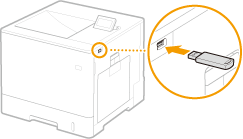
Bellek Ortamını Çıkarma
Ortamı çıkarmak için aşağıdaki işlemlerden birini yapın.
Bellek ortamı yazdırma ekranında <Bellek Ortamını Çıkar>'ı seçin  <Evet> ayarını <Bellek ortamı çıkarılsın mı?> için seçin.
<Evet> ayarını <Bellek ortamı çıkarılsın mı?> için seçin.
 <Evet> ayarını <Bellek ortamı çıkarılsın mı?> için seçin.
<Evet> ayarını <Bellek ortamı çıkarılsın mı?> için seçin. (Durum Denetleme)
(Durum Denetleme)  <Cihaz Durumu>
<Cihaz Durumu>  <Bellek Ortamını Çıkar>'ı seçin.
<Bellek Ortamını Çıkar>'ı seçin.Bellek Ortamındaki Dosyaları Yazdırma
1
Bellek ortamını makinenin USB bağlantı noktasına takın. Bellek Ortamını Takma/Çıkarma
2
<Ana Menü> ekranında <Bellek Ortamı> öğesini seçin. <Ana Menü> Ekranı
3
<Dosyayı Seç ve Yazdır> öğesini seçin.
Tüm dosyaları seçmek için <Tümünü Seç>'i belirleyin.
Birden çok dosya türü varsa, <PDF>, <XPS> veya <JPEG/TIFF> seçeneğini belirleyin.
Dosyayı tekrar seçerek bir dosyanın seçimini kaldırabilirsiniz. Tüm dosyaların seçimini kaldırmak için <Seçimi Sil>'i belirleyin.
4
<Uygula> öğesini seçin.
XPS dosyası yazdırmak için yazdırma bileti kullanırken
XPS biçiminde bir dosyayı yazdırırken, dosyaya katıştırılmış yazdırma biletine (yazdırma ayarları) göre yazdırabilirsiniz.
|
1
|
<Açık>'ı <Yazdırma Fişi Kullan> için işaretleyin.
|
|
2
|
<Yazdırmayı Başlat> öğesini seçin.
Yazdırma başlar. Yazdırma tamamlandığında ortamı çıkarın. Bellek Ortamını Takma/Çıkarma
|
5
Yazdırma ayarlarını gerektiği gibi belirtin.
Ayarlanacak öğeyi seçin.
<Kopya Sayısı>
Kopya sayısını belirtin. Sayı tuşlarını kullanarak bir miktar girin ve  tuşuna basın.
tuşuna basın.
 tuşuna basın.
tuşuna basın.<Renk Modu>
Verinin siyah beyaz mı yoksa renkli mi yazdırılacağını seçin.
<Kağıt>
Yazdırmak için kullanılacak kağıdı içeren kağıt kaynağını seçin.

 simgesi çok amaçlı tepsiyi gösterir. simgesi çok amaçlı tepsiyi gösterir.Sayı simgesi kağıt çekmecesi konumunu gösterir.
|
<1'de N>
<1'de N> JPEG veya TIFF dosyaları için kullanılamaz.
Bir yaprak kağıdın aynı tarafına görüntü verisinin birden fazla sayfasını yazdırır. Bir yaprak kağıdın tek bir tarafına yazdırılacak sayfa sayısını belirtebilirsiniz. Örneğin, kağıdın tek bir yaprağına dört sayfa yazdırmak için <1'de 4> öğesini seçin.
<2-Yönlü>
2 taraflı çıktılar yapabilirsiniz. Ciltleme konumunu seçin.
<Kitap Tipi>
Yazdırılan sayfalar ciltlendiğinde yatay olarak açılacak şekilde kağıdın her iki tarafına yazdırır.
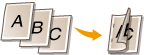
<Takvim Tipi>
Yazdırılan sayfalar ciltlendiğinde dikey olarak açılacak şekilde kağıdın her iki tarafına yazdırır.
Yazdırılan sayfalar ciltlendiğinde dikey olarak açılacak şekilde kağıdın her iki tarafına yazdırır.
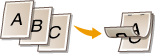

<2-Yönlü>, bazı kağıt boyutları veya türleri ile birlikte kullanılamayabilir. Kullanılabilir Kağıt
|
<Çözünürlük>
Daha net yazdırmak için <1200 dpi> seçeneğini belirleyin.
<Baskı Aralığı>
İki veya daha fazla sayfası olan bir dosyayı yazdırırken yazdırılacak sayfaları belirtin.
<Yazdrma Aralığı (TIFF)>
<Yazdrma Aralığı (TIFF)> PDF, XPS ve JPEG dosyaları için kullanılamaz.
İki veya daha fazla sayfası olan bir dosyayı yazdırırken yazdırılacak sayfaları belirtin.
<Kağıt Boyutuna Uydur>
<Kağıt Boyutuna Uydur> JPEG veya TIFF dosyaları için kullanılamaz.
PDF/XPS dosyalarını yazdırırken otomatik olarak büyütmek/küçültmek için bu modu belirleyin.
<Büyüt/Küçült>
<Büyüt/Küçült> PDF veya XPS dosyaları için kullanılamaz.
Görüntü dosyalarını yazdırırken kağıt boyutuna göre görüntü boyutunu otomatik olarak büyütmek/küçültmek için bu modu belirleyin.
<Baskı Alanını Genişlet>
Sayfanın her iki tarafındaki kenar boşluklarını daraltmak ve yazdırma alanını büyütmek için bu modu belirleyin.
<Sırala>
<Sırala> JPEG veya TIFF dosyaları için kullanılamaz.
PDF/XPS dosyalarını yazdırırken sıralamak için bu modu belirleyin.
<Görüntü Yönü>
<Görüntü Yönü> PDF veya XPS dosyaları için kullanılamaz.
Görüntü dosyasının en boy oranını otomatik olarak algılamak ve gerektiğinde dikey veya yatay olarak yazdırmak için bu modu belirleyin. Manüel olarak da dikey ya da yatay yazdırmayı belirleyebilirsiniz.
<Baskı Konumu>
<Baskı Konumu> PDF veya XPS dosyaları için kullanılamaz.
Görüntü dosyası yazdırırken baskı alanını ortaya veya sol üste gelecek şekilde ayarlayabilirsiniz.
<Yarım Tonlar>
Yarım tonları (görüntünün daha açık ve daha koyu alanları arasında kalan ara alanlar) en iyi görüntü kalitesini elde edecek şekilde üretmek için yazdırma yöntemini belirleyin.
<Çözünürlük>
Metin verileri gibi öğelerin kenar çizgilerinin daha net olması için kaliteli baskıyı etkinleştirmek üzere bu modu ayarlayın. Bu mod, çok fazla metin veya ince çizgi içeren verileri yazdırırken kullanmaya uygundur.
<Tonlama>
Dijital kamera resimleri gibi hassas tonlamalı resimleri yumuşak bir yüzey ile yazdırır.
<Hata Ayıklama>
Bu mod, metin ve ince çizgili yazdırma verileri, CAD verilerindeki kıvrımlı çizgiler vb. için uygundur.

<Hata Ayıklama> kullanıldığında doku ve sabit toner istikrarı düşebilir.
|
<Hata Ayıklama>
Bu mod, metin ve ince çizgili yazdırma verileri, CAD verilerindeki kıvrımlı çizgiler vb. için uygundur.

Bu ayar ancak <Çözünürlük> öğesi <600 dpi> olarak ayarlandığında kullanılabilir.
<Hata Ayıklama> kullanıldığında doku ve sabit toner istikrarı düşebilir.
|
<Çözünürlük/Tonlama>
<Hata Ayıklama>, <Kapalı> olarak ayarlandıysa, yarım tonları üretmek için kullanılan bir yöntem seçin. Bu seçenek, bir belgedeki her görüntü türü için belirtilebilir.
6
<Yazdırmayı Başlat> öğesini seçin.
Seçili dosya yazdırılır.
Yazdırma işlemini iptal etmek istiyorsanız <İptal>  <Evet>'i seçin.
<Evet>'i seçin.
 <Evet>'i seçin.
<Evet>'i seçin.7
Bellek ortamını doğru şekilde çıkarın. Bellek Ortamını Takma/Çıkarma
Bellek ortamının yanlış bir şekilde çıkarılması, makinede veya bellek ortamında sorunlara neden olabilir.